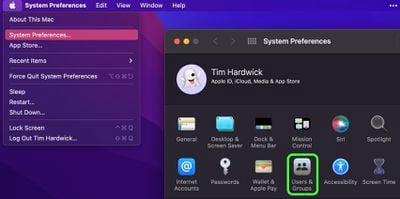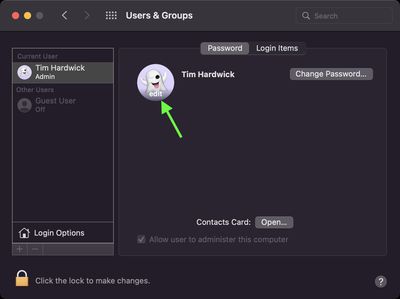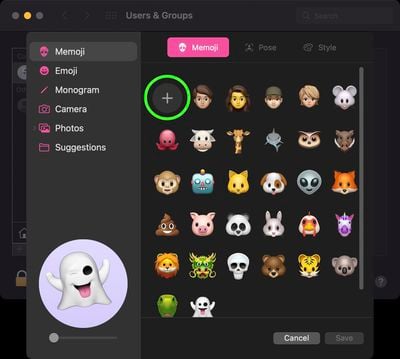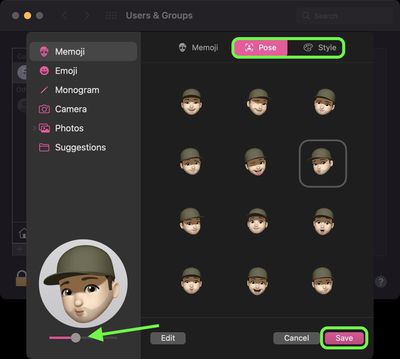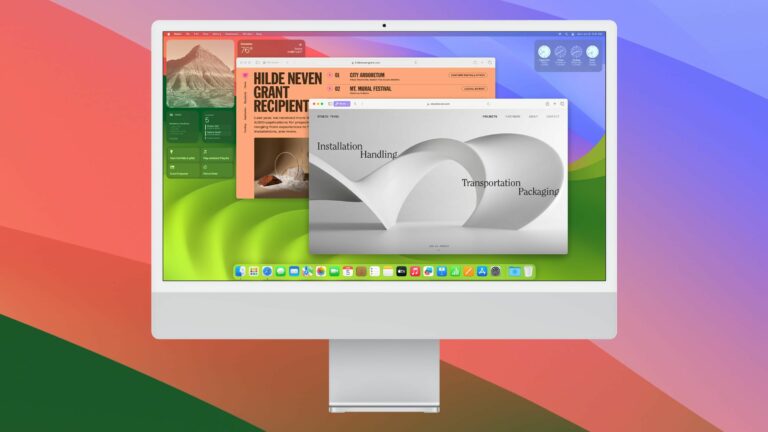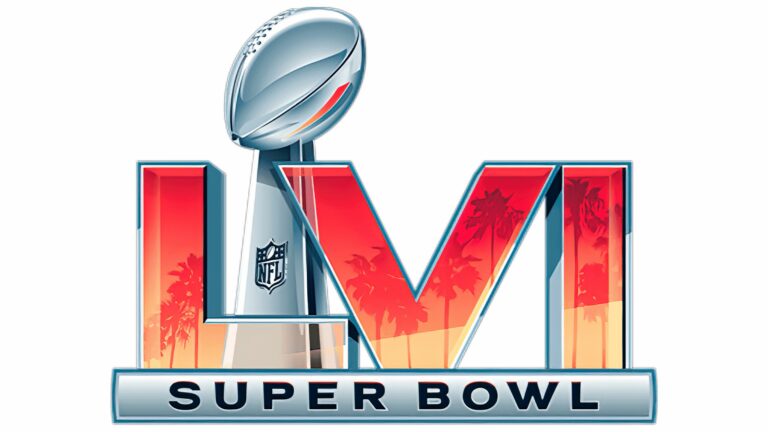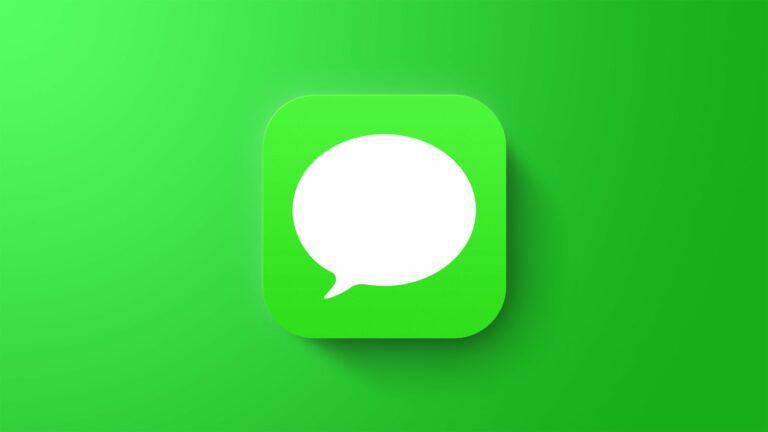macOS Monterey: как сделать свой профиль пользователя Mac анимированным Memoji
В macOS Monterey вы можете использовать анимированные Memoji в качестве профиля пользователя Mac вместо стандартного статического изображения. Конечно, вы всегда можете использовать свою фотографию, чтобы приветствовать вас при запуске и на экране блокировки, но что в этом интересного? Продолжайте читать, чтобы узнать, как это делается.
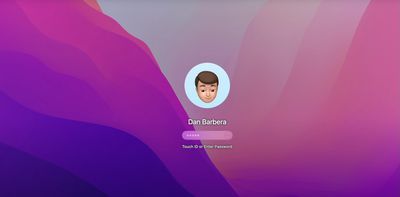
- Нажмите на Символ яблока () в строке меню и выберите Системные настройки….
- Нажмите Пользователи и группы в панели настроек. Вы также можете нажать на изображение своего профиля в левом верхнем углу окна.

- Убедитесь, что Текущий пользователь выделено на боковой панели, затем наведите указатель мыши на обведенное изображение профиля и нажмите редактировать.

- С Памятки выбранный на боковой панели, щелкните существующий Memoji. Или создайте его с нуля, щелкнув значок большая круглая кнопка плюсгде вы найдете множество функций, из которых вы можете создать свой персональный аватар.

- После того, как вы остановились на Memoji, используйте Поза в главном окне выбора Memoji, чтобы придать своему аватару выражение лица. (Обратите внимание: вы можете использовать ползунок под окном предварительного просмотра, чтобы увеличить лицо вашего персонажа в круге профиля.) Вы также можете использовать Стиль вкладку, чтобы изменить цвет фона вашего Memoji.

- Когда закончите, нажмите Сохранять.
В следующий раз, когда вы войдете в свой Mac, вы увидите свой анимированный аватар Memoji, чтобы приветствовать вас. И если вы несколько раз ошибетесь при вводе пароля для входа в систему, просто посмотрите, как выражение их лица меняется от легкого раздражения до глубокой ярости.
Связанный обзор: macOS Monterey
Тег: Мемодзи
Связанный форум: macOS Монтерей